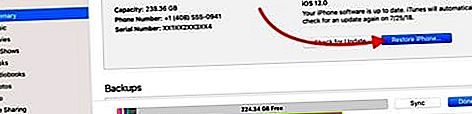Pokud jste nedávno upgradovali z modelů iPhone 5/6/7/8 na nejnovější modely iPhone XR nebo iPhone XS, je v nových modelech iPhone několik změn. Jednou z hlavních funkcí je naučit se, jak resetovat iPhone XR nebo iPhone XS při odstraňování problémů se zařízením.
3 hlavní typy resetů pro váš iPhone
V závislosti na situaci je k dispozici několik různých typů resetů. Jsou to především
- Nucené restartování na vašem iPhone XR
- Resetování iPhone na tovární nastavení následované obnovením a
- Pomocí možností obnovení v aplikaci Nastavení na vašem iPhone XR nebo iPhone XS
Proč resetovat iPhone XR / iPhone XS
Resetování zařízení iPhone XR je zásadní proces, když se setkáte s nereagujícím iPhone. To může někdy pomoci s několika problémy, se kterými se ve svém iPhonu setkáte.
Vynuluje nebo vynucené restartování vymazání mezipaměti aplikací v zařízení iPhone XR?
Na rozdíl od všeobecného přesvědčení, vynucené restartování obvykle nevymaže mezipaměť aplikací pro aplikace třetích stran. Jediným způsobem, jak vymazat mezipaměť aplikací, je odstranit aplikaci třetí strany z vašeho iPhone (Nastavení> Obecné> Úložiště iPhone) a znovu ji nainstalovat.
Staré hacky v systému iOS 10, jako je stahování velké aplikace, která spouštěla zprávu „Nelze stáhnout“ a vyčistila mezipaměť, již podle všeho nefungují s iOS 12. Rychlé klepnutí na karty obchodu s aplikacemi vymaže pouze mezipaměť aplikace App Store a nepomůže s vymazáním mezipaměti pro aplikace třetích stran.
Historicky Apple cítil, že uživatelé by se nemuseli starat o věci, jako je vymazání mezipaměti aplikací. To vždy mátlo uživatele Androidu, kteří migrovali do světa iOS.
Jak obnovit iPhone XR nebo iPhone XS
Tento postup, který se často nazývá vynucený restart nebo tvrdý reset, zahrnuje stisknutí sekvence tří kláves na novém iPhone XR nebo iPhone XS.
- Stiskněte a rychle uvolněte tlačítko pro zvýšení hlasitosti.
- Stiskněte a rychle uvolněte tlačítko snížení hlasitosti.
- Stiskněte a podržte boční tlačítko, dokud neuvidíte logo Apple.
Jedna věc, kterou je třeba si uvědomit, je, že pokud s iPhone XR začínáte, budete to muset dělat pomalu. Většina uživatelů, kteří měli iPhone X, si pamatuje, že při pokusu o vynucený restart skončili zbytečnými snímky obrazovky. (Akce Screenshot se spustí, když stisknete současně jedno z tlačítek hlasitosti a boční tlačítko)
U starších telefonů iPhone jste to udělali stisknutím a podržením obou tlačítek Domů a Horní (nebo Boční) po dobu alespoň 10 sekund, dokud neuvidíte logo Apple.
Ztratím data z iPhone XR s vynuceným restartováním?
Ne.
Vynucené restartování nijak neovlivní vaše data nebo média uložená ve vašem iPhone. To je velmi bezpečné a uživatelé iPhonu je běžně používají, když čelí různým chybám na svém iPhone.
Jak obnovit tovární nastavení zařízení iPhone XR / iPhone XS
Když vaše zařízení zobrazuje trvalé problémy související se softwarem (iOS), jako jsou problémy s wi-fi, problémy s fotoaparátem nebo problémy s GPS, je pravděpodobnější, že se skutečnou instalací softwaru pro iOS na rozdíl od hardwarového problému na vašem iPhone objeví závada.
V těchto případech se většina uživatelů nejprve pokusí provést vynucené restartování zařízení, aby zjistila, zda jsou problémy vyřešeny. Pokud proces vynuceného restartu, jak je vysvětleno v předchozí části, nedokáže zmírnit problémy, možná budete chtít prozkoumat resetování zařízení iPhone XR nebo iPhone XS na tovární nastavení.
Když resetujete iPhone XR na tovární nastavení, v podstatě nastavujete nové zařízení s novou kopií operačního systému iOS.
Před obnovením továrního nastavení zařízení iPhone XR / iPhone XS musíte provést zálohu zařízení buď přes iCloud, nebo pomocí iTunes. To je nutné, než se pokusíte nainstalovat čistou kopii systému iOS na zařízení iPhone XR.
Chcete-li obnovit nebo obnovit tovární nastavení zařízení iPhone XR / iPhone XS, budete potřebovat počítač s nejnovějšími iTunes a kabely pro připojení zařízení iPhone a počítače.
- Otevřete iTunes v počítači
- Připojte svůj iPhone XR / iPhone XS k počítači pomocí správných kabelů
- Na vyžádání zadejte přístupový kód pro iPhone a pokud se zpráva zobrazí, potvrďte možnost „Důvěřovat tomuto počítači“.
- Vyberte svůj iPhone XR na levém panelu v iTunes, klikněte na Souhrn a poté na „Obnovit iPhone“
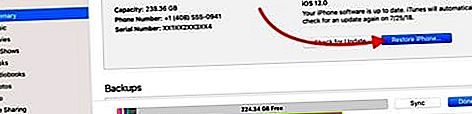
- Potvrďte kliknutím na Obnovit
- Po dokončení procesu se vaše zařízení obnoví na tovární nastavení.
Zálohy, které jste vytvořili před nastavením zařízení iPhone XR na tovární nastavení, se vám budou hodit, jakmile bude zařízení resetováno. Nyní můžete použít zálohy k obnovení zařízení.
Průvodce společnosti Apple vám krok za krokem ukáže, jak můžete obnovit iPhone XR nebo iPhone XS pomocí zálohy iCloud nebo iTunes Backup.
Resetování zařízení iPhone XR / iPhone XS pomocí aplikace Nastavení
Tento proces zůstal navzdory zavedení nových modelů iPhone do značné míry nezměněn. Když klepnete na Nastavení>Obecné> Obnovit, najdete různé možnosti resetování zařízení.

Patří mezi ně jádro „Obnovit všechna nastavení“ a „Vymazat veškerý obsah a nastavení“. Ostatní funkce Reset na obrazovce se týkají resetování různých aspektů zařízení iPhone XR.
‚Obnovit všechna nastavení 'je možnost, která se často používá při řešení potíží s iPhone XR a iPhone XS. Tím se resetují všechna vaše nastavení (nikoli vaše data) na vašem iPhone XR, včetně nastavení Wi-Fi a údajů o vaší platební kartě Apple.
Než si vyberete tuto možnost, je vhodné si poznamenat podrobnosti o Wi-Fi, včetně hesla, protože po dokončení procesu restartování je možná budete muset zadat.
Celkem
Na základě našich osobních zkušeností s iPhony jsme viděli, že jednoduché vypnutí a restartování vašeho iPhone udržuje jeho zdraví. Mnoho uživatelů chodí týdny, aniž by každý provedl jednoduchý restart na svém zařízení.
Abychom se vyhnuli podivným problémům, jako je nereagující obrazovka nebo obecná pomalost na vašem iPhone XR, myslíme si, že byste se měli pokusit obnovit zařízení pomocí zálohy iCloud několikrát ročně. Zjistili jsme, že tento proces udržuje optimalizované také úložiště iPhone.
Pokud máte nějaké dotazy nebo obavy, dejte nám prosím vědět a konečně, protože váš iPhone XR je v záruce, je nejlepší jej přenést na podporu Apple Genius, pokud si nejste jisti problémem, který máte.